USB 부팅 디스크 프로그램 WinUSB Maker의 USB 부팅 디스크 만들기 기능을 이용하면, 대용량 파일로 DVD나 DVD 듀얼레이어를 이용해야 하는 윈도우 7 USB 부팅 디스크나 윈도우 8 부팅 디스크 만들기나 윈도우 백업이나 복원 프로그램인 노턴 고스트(Norton Ghost)나 아크로니스 트루 이미지(Acronis True Image)의 부팅 이미지를 USB 부팅 디스크로 제작하여 빠르고 간편하게 사용할 수 있는데, 이번 포스팅에서는 WinUSB Maker로 윈도우 8 USB 부팅 디스크 만들기에 대해 소개해 드리도록 하겠습니다.

윈도우 USB 부팅 디스크 만들기나 노턴 고스트나 아크로니스 트루 이미지 등의 복구용 USB 부팅 디스크를 간편하게 제작할 수 있는 WinUSB Maker는 USB 부팅 디스크 만들기나 드라이브 백업 및 복원, MS DOS 부팅 디스크 만들기, GRLDR 부팅 디스크 등 다양한 형태의 USB 부팅 디스크 제작이 가능한 무설치 포터블 프로그램 입니다.
WinUSB Maker는 윈도우 XP, 윈도우 비스타, 윈도우 7, 윈도우 8, 윈도우 서버에서 간편하게 USB 부팅 디스크를 만들 수 있는 프로그램으로 WinUSB Maker 사용을 위해서는 마이크로소프트. NET Framework v4.0이 설치되어 있어야 합니다. 참고로 WinUSB Maker는 WinUSB Maker 1.8 정식 버전과 WinUSB Maker 2.0 베타버전이 있으며, 인터페이스에서 다소 차이가 있습니다.

WinUSB Maker로 윈도우 7 USB 부팅 디스크 만들기나 윈도우 8 부팅 디스크 만드는 방법은 컴퓨터의 DVD 드라이브에 윈도우 7 DVD나 윈도우 8 DVD를 넣은 후 USB 드라이브를 컴퓨터에 연결 합니다. WinUSB Maker의 Functions 항목에 Setup Folder Bootable Disk를 선택한 다음 Browse Setup Folder를 클릭하여 DVD 드라이브에 마운트한 윈도우 7이나 윈도우 8의 DVD 경로를 지정하고 USB 드라이브를 선택 합니다. Drive / MBR File System에서 NTFS USB HDD+를 선택하고 Make it Bootable 버튼을 클릭하면 USB 부팅 디스크 만들기가 진행 됩니다.

WinUSB Maker로 노턴 고스트나 아크로니스 트루 이미지, 윈도우 7이나 윈도우8 등의 ISO 이미지를 이용하여 USB 부팅 디스크 만드는 방법은 WinUSB Maker의 Functions 항목의 ISO Image Bootable Disk를 선택한 다음 Browse ISO Image 버튼을 이용하여 ISO 이미지 파일을 불러오기 합니다. USB 드라이브를 선택한 다음 Make it Bootable 버튼을 누르면 USB 부팅 디스크 만들기가 진행 되는데, 참고로 저용량 이미지 파일의 경우 FAT32 USB HDD 선택해도 되지만 윈도우 7이나 윈도우 8 등의 대용량 이미지 파일의 경우 NTFS USB HDD+를 선택해야 합니다. 이상, WinUSB Maker로 윈도우 8 USB 부팅 디스크 만들기에 대한 간단한 소개 였습니다.

윈도우 USB 부팅 디스크 만들기나 노턴 고스트나 아크로니스 트루 이미지 등의 복구용 USB 부팅 디스크를 간편하게 제작할 수 있는 WinUSB Maker는 USB 부팅 디스크 만들기나 드라이브 백업 및 복원, MS DOS 부팅 디스크 만들기, GRLDR 부팅 디스크 등 다양한 형태의 USB 부팅 디스크 제작이 가능한 무설치 포터블 프로그램 입니다.
* WinUSB Maker v1.8 & WinUSB Maker v2.0 베타2 다운로드 및 .NET Framework 4 다운로드
| |
- WinUSB Maker 사용을 위해서는 마이크로소프트 닷넷 프레임워크 4.0 (Microsoft .NET Framework 4)이 설치되어 있어야 하며, 닷넷 프레임워크 4.0이 설치되어 있지 않은 경우에는 위의 dotNetFx40_Full_setup.exe 파일은 .NET Framework 4 웹 설치 관리자로 간편하게 .NET Framework 4를 설치할 수 있습니다.
WinUSB Maker는 윈도우 XP, 윈도우 비스타, 윈도우 7, 윈도우 8, 윈도우 서버에서 간편하게 USB 부팅 디스크를 만들 수 있는 프로그램으로 WinUSB Maker 사용을 위해서는 마이크로소프트. NET Framework v4.0이 설치되어 있어야 합니다. 참고로 WinUSB Maker는 WinUSB Maker 1.8 정식 버전과 WinUSB Maker 2.0 베타버전이 있으며, 인터페이스에서 다소 차이가 있습니다.

WinUSB Maker로 윈도우 7 USB 부팅 디스크 만들기나 윈도우 8 부팅 디스크 만드는 방법은 컴퓨터의 DVD 드라이브에 윈도우 7 DVD나 윈도우 8 DVD를 넣은 후 USB 드라이브를 컴퓨터에 연결 합니다. WinUSB Maker의 Functions 항목에 Setup Folder Bootable Disk를 선택한 다음 Browse Setup Folder를 클릭하여 DVD 드라이브에 마운트한 윈도우 7이나 윈도우 8의 DVD 경로를 지정하고 USB 드라이브를 선택 합니다. Drive / MBR File System에서 NTFS USB HDD+를 선택하고 Make it Bootable 버튼을 클릭하면 USB 부팅 디스크 만들기가 진행 됩니다.

WinUSB Maker로 노턴 고스트나 아크로니스 트루 이미지, 윈도우 7이나 윈도우8 등의 ISO 이미지를 이용하여 USB 부팅 디스크 만드는 방법은 WinUSB Maker의 Functions 항목의 ISO Image Bootable Disk를 선택한 다음 Browse ISO Image 버튼을 이용하여 ISO 이미지 파일을 불러오기 합니다. USB 드라이브를 선택한 다음 Make it Bootable 버튼을 누르면 USB 부팅 디스크 만들기가 진행 되는데, 참고로 저용량 이미지 파일의 경우 FAT32 USB HDD 선택해도 되지만 윈도우 7이나 윈도우 8 등의 대용량 이미지 파일의 경우 NTFS USB HDD+를 선택해야 합니다. 이상, WinUSB Maker로 윈도우 8 USB 부팅 디스크 만들기에 대한 간단한 소개 였습니다.
반응형
'운영체제 > Windows 8' 카테고리의 다른 글
| 윈도우 8 시작 버튼 프로그램 Start8 다운로드 및 설정 방법 (6) | 2013.03.08 |
|---|---|
| 윈도우 8 윈도우 탐색기 위치 내 컴퓨터로 변경하는 방법 (12) | 2013.03.06 |
| 윈도우 8 업데이트 알림 메시지 설정하는 방법 (4) | 2013.02.24 |
| 윈도우 8 구형 ATI 라데온 그래픽카드 드라이버 설치하는 방법 (14) | 2013.02.22 |
| 윈도우 8 절전모드 해제 및 절전모드 비밀번호 설정 해제하는 방법 (4) | 2013.02.17 |
 WinUSB Maker v1.8.zip
WinUSB Maker v1.8.zip dotNetFx40_Full_setup.exe
dotNetFx40_Full_setup.exe
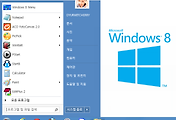
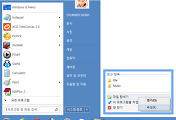


댓글